Параметры поля
- Введите в поле Значение по умолчанию (Default Value) функцию Date(), которая возвращает текущую дату. В некоторых случаях требуется не только задать тип данных поля, но и ограничить его возможные значения некоторым интервалом или более сложным правилом отбора. Такое правило вводится в поле Условие назначение (Validation Rule). Предположим, вы точно знаете, что все контакты, которые будут заноситься в список, состоятся после 1 января 1999 г. Чтобы избежать ошибок, можно заставить Access сообщать вам о вводе неверной даты. Для этого выполните следующие шаги.
- В поле Условие на значение щелкните на кнопке построителя выражений. Откроется окно диалога. Для задания условий или значений определенных параметров Access предлагает большой набор математических операций и функций. Построитель выражений помогает ориентироваться во всем многообразии функций Access. Верхнее прокручивающееся поле построителя содержит конструируемое выражение. Его можно изменять как путем непосредственного редактирования текста, так и с помощью других кнопок и списков построителя.
- Необходимо, чтобы дата записи была позднее, то есть больше, даты 1 января 1999 г. Поэтому щелкните на кнопке >, чтобы добавить нужное условие.
Теперь нужно указать дату, с которой выполняется сравнение. Для этого следует воспользоваться специальной функцией, преобразующей строковую константу в дату в формате Access.
- Дважды щелкните на папке Функции (Functions) в левом списке построителя выражений.
- Щелкните на папке Встроенные функции (Built-in Function), чтобы вывести список стандартных функций Access.
- В среднем списке выберите категорию Дата/время.
- Двойным щелчком на имени функции DateValue добавьте ее в поле выражения. Вместо местозаполнителя аргумента "stringexpr" нужно ввести конкретную дату в строковом формате.
- В поле выражения щелчком выделите текст "stringexpr", а затем напечатайте "1.1.99".
- Щелкните на кнопке ОК.
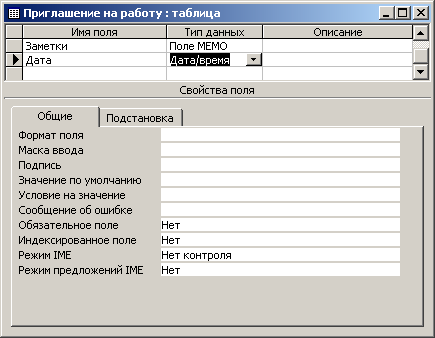
Рис. 16.15. Параметры поля Дата - В поле Сообщение об ошибке (Validation Text) введите текст Неверная дата, который будет появляться при вводе даты, более ранней, чем 1 января 1999 г. Окончательный набор параметров поля Дата показан на рис. 16.15.
- Щелкните на кнопке закрытия окна конструктора. В окне запроса на обновление структуры таблицы щелкните на кнопке Да. По причине добавления условий на значения поля Дата Access запросит о необходимости проверки содержимого этого поля в уже имеющихся записях таблицы. Щелкните на кнопке Нет (No), чтобы не выполнять проверку.
Давайте изучим влияние настроенных параметров на поведение базы данных.
- Выделите таблицу Список в окне базы данных и щелкните на кнопке Открыть (Open). Теперь все даты отображаются в длинном формате, а в ячейке Дата в строке новой записи автоматически появляется текущая дата.
- Щелкните в ячейке Дата второй строки, измените ее содержимое на 19.11.95 и нажмите клавишу Tab, чтобы перейти к следующему полю. Так как модифицированная дата предшествует 1 января 1999 г., что противоречит настроенному условию, Access не позволит убрать курсор из текущей ячейки и откроет окно сообщения с текстом, введенным вами в поле Сообщение об ошибке конструктора таблицы на шаге 14. Такое сообщение будет появляться до тех пор, пока вы не скорректируете дату.
- Щелкните на кнопке ОК.
- Исправьте дату на 19.11.00.
- Закройте таблицу Список.
